在图元之间添加自由圆形竖曲线
通过指定参数,在两条切线之间添加自由圆形竖曲线。在图形中选择一个通过点,或指定长度或半径以定义曲线。
注: 此类型的曲线不能在两条曲线之间创建,也不能在一条切线和一条曲线之间创建。
该图显示一条在图元 1 和 2 之间且通过点 3 的自由圆形曲线。
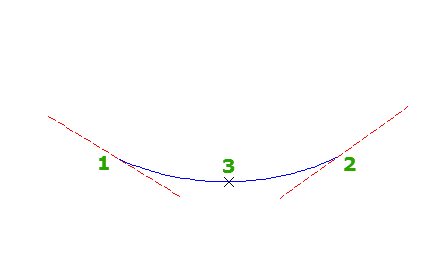
- 单击纵断面。单击

 查找。
查找。 - 在“纵断面布局工具”工具栏中,单击
 “自由竖曲线(圆形)”。
“自由竖曲线(圆形)”。 - 选择要将曲线附着到的第一个固定或浮动图元。
- 选择要将曲线附着到的第二个固定或浮动图元。
- 输入以下其中一个参数以完成曲线定义:
- 通过点:输入 P
- 半径:输入 R
- 长度:输入 L
- K 值:输入 K
注: 如果之前使用的是基于标准的设计功能创建的纵断面,则会在命令行上显示默认值。针对给定设计速度的最小 K 值已在设计规范文件中指定。最小曲线长度和半径可以从针对当前设计速度的最小 K 值计算得出。
在图元之间添加自由抛物线竖曲线
通过指定参数,在两个图元之间添加自由抛物线竖曲线。在图形中选择一个通过点,或指定 K 值、长度或半径以定义曲线。
该图显示一条在图元 1 和 2 之间且通过点 3 的自由抛物线。
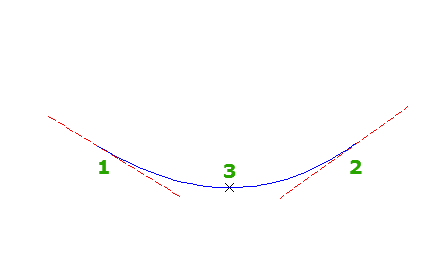
- 单击纵断面。单击

 查找。
查找。 - 在“纵断面布局工具”工具栏中,单击
 “自由竖曲线(抛物线)”。
“自由竖曲线(抛物线)”。 - 选择要将曲线附着到的第一个固定或浮动图元。
- 选择要将曲线附着到的第二个固定或浮动图元。
- 输入以下其中一个参数以完成曲线定义:
- 通过点:输入 P
- 半径:输入 R
- 长度:输入 L
- K 值:输入 K
注: 如果之前使用的是基于标准的设计功能创建的纵断面,则会在命令行上显示默认值。针对给定设计速度的最小 K 值已在设计规范文件中指定。最小曲线长度和半径可以从针对当前设计速度的最小 K 值计算得出。
添加基于变坡点的自由竖抛物线
添加自由竖抛物线。按照长度、通过点或 K 值指定曲线。
该图显示了图元 1 和 2 之间由长度参数 3 指定的自由曲线。
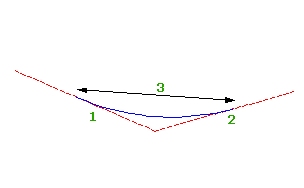
- 单击纵断面。单击

 查找。
查找。 - 在“纵断面布局工具”工具栏中,单击
 “自由竖抛物线(基于变坡点)”。
“自由竖抛物线(基于变坡点)”。 - 在纵断面图中,选择要添加曲线的变坡点旁边的位置。
- 输入以下其中一个参数以完成曲线定义:
- 长度:输入 L。
- 通过点:输入 P
- K 值:输入 K。
注: 如果之前使用的是基于标准的设计功能创建的纵断面,则会在命令行上显示默认值。针对给定设计速度的最小 K 值已在设计规范文件中指定。最小曲线长度和半径可以从针对当前设计速度的最小 K 值计算得出。
添加基于变坡点的自由不对称竖曲线
添加自由不对称竖曲线。您可以指定变坡点前面和后面的曲线的长度。
该图显示了在切线 1 和 2 之间曲线长度为 3 和 4 的不对称曲线。
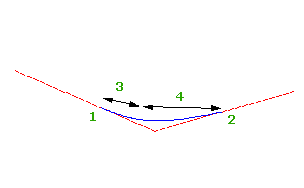
- 单击纵断面。单击

 查找。
查找。 - 在“纵断面布局工具”工具栏中,单击
 “自由不对称抛物线(基于变坡点)”。
“自由不对称抛物线(基于变坡点)”。 - 在纵断面图中,选择要添加曲线的变坡点旁边的位置。
- 通过输入值或通过在图形窗口中选择两个点来指定变坡点之前曲线的长度。
如果您指定的第一个长度对于不对称曲线来说太长,您将不能为第二条曲线输入长度。第一条曲线的长度必须短于选定的变坡点和上一变坡点的桩号值(或上一曲线的终点桩号)之间的桩号距离。
- 通过输入值或通过在图形窗口中选择两个点来指定变坡点之后曲线的长度。 注: 如果之前使用的是基于标准的设计功能创建的纵断面,则会在命令行上显示默认值。针对给定设计速度的最小 K 值已在设计规范文件中指定。最小曲线长度和半径可以从针对当前设计速度的最小 K 值计算得出。
添加基于变坡点的自由圆形竖曲线
添加自由圆形曲线。指定半径、长度或通过点以定义曲线。
该图显示了变坡点 1 处通过点 2 的圆形曲线。
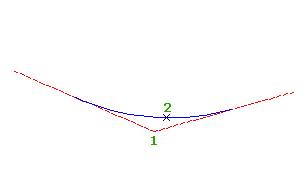
- 单击纵断面。单击

 查找。
查找。 - 在“纵断面布局工具”工具栏中,单击
 “自由圆形曲线(基于变坡点)”。
“自由圆形曲线(基于变坡点)”。 - 在纵断面图中,选择要添加曲线的变坡点旁边的位置。
- 输入以下其中一个参数以完成曲线定义:
- 半径:输入 R。
- 长度:输入 L。
- 通过点:输入 P。
注: 如果之前使用的是基于标准的设计功能创建的纵断面,则会在命令行上显示默认值。针对给定设计速度的最小 K 值已在设计规范文件中指定。最小曲线长度和半径可以从针对当前设计速度的最小 K 值计算得出。
按最佳拟合添加自由竖曲线
按最佳拟合将自由三点曲线图元添加到纵断面。可以使用一系列 Autodesk Civil 3D 点、现有图元或屏幕上的单击位置来定义最佳拟合图元。
该图显示了经过最佳拟合在端点 1 和 2 之间创建的自由竖曲线。X 表示用于创建图元的数据点。
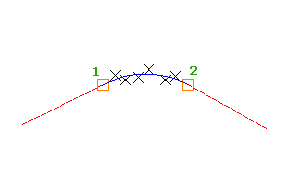
注: 每个最佳拟合纵断面图元都按照纵断面图样式中的垂直比例集进行绘制。要创建精确的最佳拟合图元,请将纵断面图样式“垂直比例放大”值设置为 1.000 以与纵断面图的水平比例匹配。
- 将纵断面图样式的“垂直比例放大”的值设定为 1.0000。
- 单击纵断面。单击

 查找。
查找。 - 在“纵断面布局工具”工具栏中,单击
 “自由竖曲线 - 最佳拟合”。
“自由竖曲线 - 最佳拟合”。 - 选择要从其附着最佳拟合切线的现有固定或浮动纵断面图元(第一个图元)。
- 选择要将最佳拟合切线附着到的现有固定或浮动纵断面图元(下一个图元)。
- 在“经过最佳拟合的曲线”对话框中,选择以下选项之一:
- 从几何空间点。在平面图中,选择两个或更多点。输入 G 选择点编组,或输入 N 按编号输入点。
- 通过在屏幕上单击。选择起点,并至少再选择另外一个点。您可使用 OSNAP 或透明命令选择点。
- 从图元。指定拟合与中点垂距公差设置。您可以选择命令行上列出的一个或多个图元类型。如果选择了纵断面图元,请在“指定桩号范围”对话框中指定起点桩号和终点桩号。
- 在“全景”窗口中,使用“回归数据”视景修改回归点。
亮显“回归数据”视景中的行时,图形窗口中相应的回归点将亮显为红色。
- 创建曲线:
- 单击
 创建曲线并将“回归数据”视景保持为打开状态。
创建曲线并将“回归数据”视景保持为打开状态。 - 单击
 创建曲线并关闭“回归数据”视景。
创建曲线并关闭“回归数据”视景。
- 单击